Adobe Acrobat este standardul pentru vizualizarea PDF pe Mac OS și Windows 10. Din păcate, acest program nu este disponibil pentru Linux, deoarece Adobe nu acceptă platforma. Dacă ați trecut recent la Linux și aveți nevoie de Adobe Acrobat, trebuie să găsiți o alternativă. Iată o listă cu cele mai bune 4 alternative Adobe Acrobat pentru Linux.
1. Atril

Atril este un vizualizator de documente de bază pentru Linux. Poate afișa fișiere PDF precum Acrobat. În plus, la fel ca toate vizualizatoarele de documente Linux, acceptă alte formate de documente, cum ar fi EPS, DJVU, DVI și XPS.
Deși Atril este descris ca fiind „de bază” de către dezvoltatorii săi, utilizatorii Adobe Acrobat se vor simți ca acasă, deoarece acceptă câteva funcții puternice, cum ar fi căutarea documentelor, navigarea prin hipertext și suportul de bază pentru adnotare/editare.
Caracteristici notabile
- Atril acceptă mai multe formate de fișiere în afară de fișierele PDF.
- La fel ca Adobe Acrobat, Atril permite utilizatorilor să adnoteze, să editeze, să caute și să interacționeze cu documente, mai degrabă decât să le „citească” sau să le „vizeze”.
- Suport pentru funcțiile de navigare hyper-text, cum ar fi Adobe Acrobat.
Descărcați – Atril
Aplicația Atril PDF este un furk al Evince pentru Linux. A fost bifurcat pentru a fi utilizat pe mediul desktop Mate Linux . Drept urmare, dacă doriți să îl instalați pe sistemul dvs., veți dori să vă asigurați că desktopul Mate este disponibil și. Dacă nu este, probabil că nu veți putea instala Atril.
Pentru a obține aplicația Atril PDF pe computerul dvs. Linux, accesați Pkgs.org . Odată ajuns acolo, căutați lista de distribuții Linux și găsiți-o pe cea pe care o utilizați în prezent. Au instrucțiuni despre cum să instalezi Atril pe orice, de la Arch Linux, la CentOS 7 și tot ce se află între ele!
2. Evince

Evince ” este răspunsul lui Gnome la Adobe Acrobat. Acceptă fișiere PDF și, de asemenea, alte tipuri de documente, cum ar fi Tiff, DVI, CBR, CBZ și multe altele. Scopul principal al Evince este de a oferi un loc all-in-one pentru a vizualiza diferite fișiere de documente pe Linux.
Este binecunoscut faptul că Adobe Acrobat nu înseamnă doar afișarea fișierelor PDF. Aplicația permite, de asemenea, editarea și adnotarea acestor PDF-uri. În ceea ce privește editarea PDF-ului pe Linux, există o mulțime de instrumente grozave. Cu toate acestea, Evince oferă o experiență de editare incredibil de ușoară, pe care utilizatorii Adobe Acrobat o vor găsi atractivă.
Caracteristici notabile
- Acceptă o mare varietate de formate de fișiere, în afară de formatul de fișier PDF.
- Evince are funcții de bază de editare, căutare și adnotare PDF pe care utilizatorii Adobe Acrobat le vor iubi cu siguranță.
- Evince este foarte ușor de instalat, deoarece vine cu Gnome Shell și multe alte medii desktop.
Descărcați – Evince
Obținerea aplicației Evince este destul de ușoară, deoarece vine ca vizualizator de documente implicit pe mediul desktop Gnome, precum și pe cele bazate pe Gnome, cum ar fi Cinnamon, Budgie etc.
Pentru a instala instrumentul Evince PDF pe computerul dvs. Linux, accesați pagina Evince Pkgs.org . Odată ce sunteți acolo, căutați și găsiți sistemul de operare Linux pe care îl utilizați. Veți putea găsi instrucțiuni de instalare despre cum să funcționeze. Asigurați-vă că verificați și pagina sa web , deoarece există descărcări de cod sursă.
3. Okular
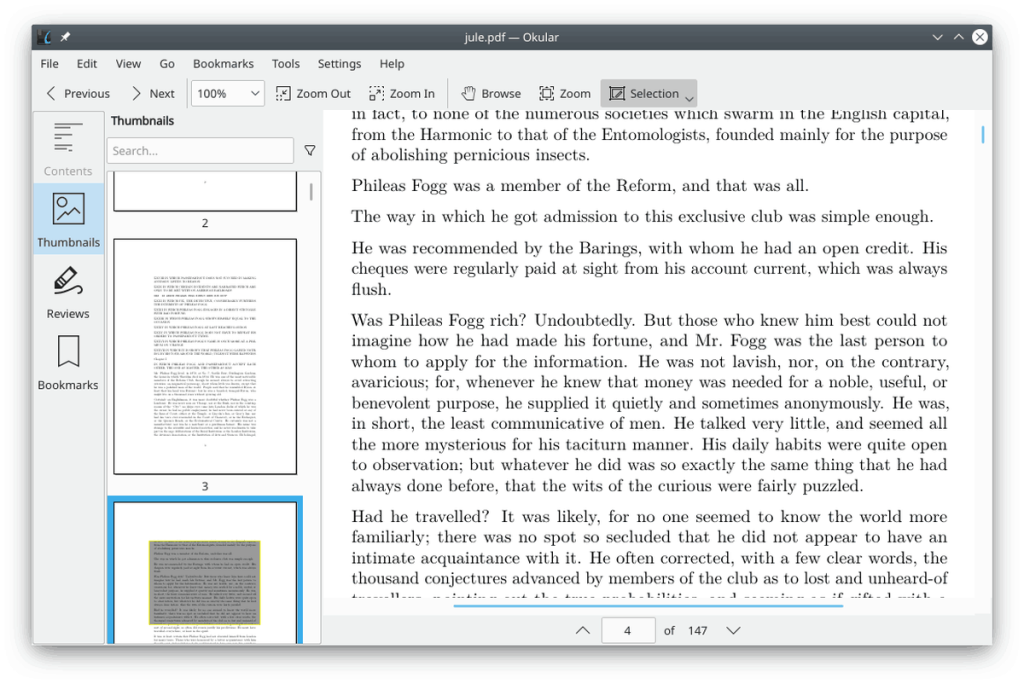
Okular este un vizualizator de documente universal pentru mediul desktop KDE Plasma . Poate gestiona fișiere PDF, cum ar fi Adobe Acrobat. Cu toate acestea, acesta nu este singurul tip de fișiere de document pe care îl acceptă. Pe lângă fișiere PDF, Okular acceptă și cărți electronice Postscript, DjVu, CHM, XPS, ePub și multe altele. Aplicația Okular este o alternativă excelentă la Adobe Acrobat dacă aveți nevoie în principal de ceva pentru a vizualiza fișiere PDF.
Caracteristici notabile
- Okular acceptă o cantitate mare de fișiere de documente, în afară de PDF-uri - chiar și benzi desenate digitale și formate de cărți electronice ePub.
- Okular este foarte ușor de utilizat cu o interfață de utilizator elegantă și simplă.
Descărcați – Okular
Okular este aplicația PDF potrivită pentru mediul desktop KDE, precum și pentru desktop-uri care folosesc QT (cum ar fi LXQt). Dacă utilizați desktop-ul KDE Plasma 5, este posibil ca acest program să fie deja instalat. Dacă nu este, verificați dacă KDE este disponibil pe sistemul dvs. de operare, iar Okular va fi și el.
Pentru a instala aplicația Okular pe Linux, cea mai bună cale este să mergeți la Pkgs.org , motorul de căutare a pachetelor Linux. Odată ajuns acolo, aruncați o privire asupra diferitelor sisteme de operare disponibile și faceți clic pe cel pe care îl utilizați. Ar trebui să vedeți instrucțiunile de instalare despre cum să instalați Okular. Ca alternativă, verificați site-ul web Okular pentru informații despre codul sursă.
4. MuPDF

MuPDF este un vizualizator PDF ușor pentru Linux, Mac și Windows. Este un program foarte subțire care se concentrează în primul rând pe redarea fișierelor PDF, XPS și E-book în grafică de înaltă calitate, anti-alias.
Vizualizatorul MuPDF nu are multe caracteristici. Nu poate adnota sau edita fișiere de document. Cu toate acestea, dacă sunteți nou în Linux și sunteți obișnuit să utilizați Adobe Acrobat pentru a vizualiza fișiere PDF, dar doriți ceva mai ușor, MuPDF este unul de verificat.
Caracteristici notabile
- Interfața de utilizator extrem de simplă o face perfectă pentru cei care doresc doar să vizualizeze diferite tipuri de fișiere de documente, cum ar fi PDF, XPS, cărți electronice etc.
- Funcțiile anti-aliasing din MuPDF înseamnă că documentele dumneavoastră sunt afișate în grafică clară și lizibilă.
Descărcați – MuPDF
MuPDF este o aplicație mai puțin cunoscută în comparație cu multe dintre celelalte programe din această listă. În ciuda acestui fapt, multe dintre sistemele de operare Linux moderne de pe piață au astăzi un pachet MuPDF în depozitele lor de software.
Dacă doriți să instalați aplicația MuPDF pe computerul dvs. Linux, consultați pagina acesteia pe Pkgs.org și căutați lista de distribuții disponibile. Acolo veți putea găsi instrucțiuni despre cum să îl instalați pe sistemul de operare pe care îl alegeți. Alternativ, accesați site-ul web MuPDF și descărcați cea mai recentă versiune Linux generică.
Concluzie
Adobe Acrobat este un program excelent și are zeci de caracteristici utile care îl fac unul dintre cele mai utilizate programe pe Windows și Mac. De aceea este atât de păcat că Adobe refuză să port acest software pe Linux. Din fericire, alternativele de pe această listă compensează mai mult!



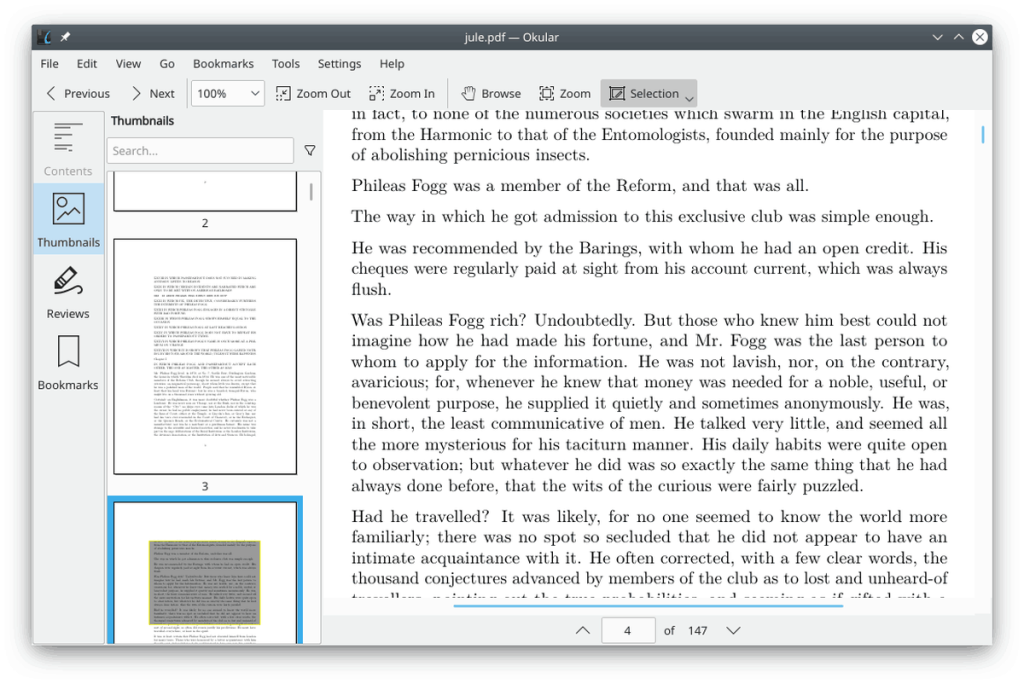




![Descarcă FlightGear Flight Simulator gratuit [Distrează-te] Descarcă FlightGear Flight Simulator gratuit [Distrează-te]](https://tips.webtech360.com/resources8/r252/image-7634-0829093738400.jpg)




